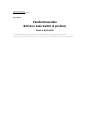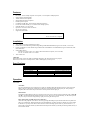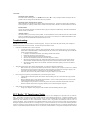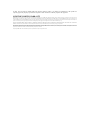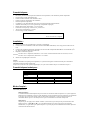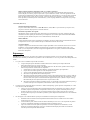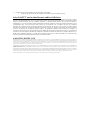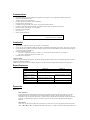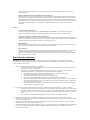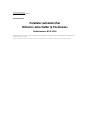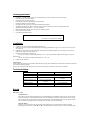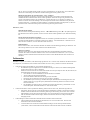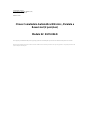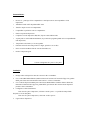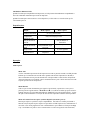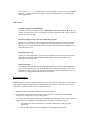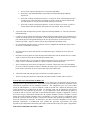Tripp Lite B170-002-R Manuel utilisateur
- Taper
- Manuel utilisateur
La page est en cours de chargement...
La page est en cours de chargement...
La page est en cours de chargement...
La page est en cours de chargement...

Tripp Lite World Headquarters
1111 W. 35th Street, Chicago, IL 60609 États-Unis
(773) 869-1234, www.tripplite.com
Manuel d’utilisation
Commutateur automatique
Bitronics réversible et parallèle (2 positions)
N
o
de modèle : B170-002-R
REMARQUE : Suivez ces procédures d’installation et d’utilisation pour garantir un bon fonctionnement et empêcher l’endommagement de cet appareil ou des appareils qui sont
branchés dessus.
Copyright © 2000 Tripp Lite. Tous droits réservés. Toutes les marques de commerce appartiennent à leur propriétaire respectif. Les caractéristiques techniques sont sujettes à
modification sans préavis.

Caractéristiques :
• Réversible - permet de connecter plusieurs ordinateurs à une imprimante ,ou un ordinateur à plusieurs imprimantes
• Prend en charge le mode quartet IEEE-1284
• Permet le transfert de fichiers d’un ordinateur à l’autre
• Permet le partage de périphériques entre ordinateurs
• Émule la réponse de l’imprimante
• Compatible avec les imprimantes HP, NEC, Epson et d’autres imprimantes bidirectionnelles
• Sélection manuelle du port (ou via le logiciel lorsque l’imprimante est partagée)
• Délai de désactivation sélectionnable : 15 ou 45 secondes
• Fonctionne selon le principe « Premier arrivé, premier sorti »
• Aucune source d’alimentation c.a. requise
• Prend en charge le mode de diffusion
Insert 1-to-2 and 2-to-1 Diagrams
Installation :
1. Mettez hors tension tous les périphériques à connecter au commutateur.
2. Connectez un PC au commutateur à l’aide d’un câble direct IEEE DB25 mâle/mâle (n
o
de réf. Tripp Lite P710-006 ou P710-
010).
3. Connectez un périphérique parallèle au commutateur à l’aide d’un câble d’imprimante IEEE DB25 à Cen36 mâle/mâle (n
o
de
réf. Tripp Lite P606-003, P606-006 ou P606-010).
4. Déplacez le commutateur à glissière :
Pour relier 2 PC à 1 imprimante, sélectionnez « 2-to-1 mode » et le délai de désactivation de votre choix (15 ou 45
secondes).
Pour relier 1 PC à 2 imprimantes, sélectionnez « 1-to-2 mode ».
5. Mettez tous les périphériques sous tension.
Voyants
Lorsque le commutateur sert à partager une imprimante, les voyants doivent clignoter en alternance tandis que le commutateur
automatique recherche les tâches d’impression.
Lorsqu’il sert à connecter un PC à plusieurs périphériques, le voyant A doit s’allumer dès que vous sélectionnez le port A
Caractéristiques techniques :
Fonction 1-to-2 Mode (mode 1 à 2) 2-to-1 Mode (mode 2 à 1)
Consommation d’énergie 9 V c.c. 50 mA (max.)
Longueur de câble
maximale
6 m par câble
Sélection de port d’entrée - Automatique ou manuelle
Sélection de port de sortie Via logiciel ou manuelle -
Délai de désactivation - 15 ou 45 secondes
Diffusion Disponible -
Mode d’emploi :
2-to-1 Mode (mode 2 à 1)
Mode automatique :
Le commutateur balaie automatiquement les ports d’entrée à la recherche de tâches d’impression. Les voyants clignotants
indiquent que le commutateur se trouve en mode automatique. Lorsqu’une tâche d’impression est détectée, le commutateur
se fixe sur le port d’entrée actif et bloque toutes les autres tâches d’impression. Une fois l’impression terminée, le
commutateur libère le port et se met à balayer tous les ports à la recherche d’une autre tâche d’impression.
Mode manuel :
Chaque fois que vous appuyez sur le bouton « Manuel » (sur le dessus), le port actif passe au port suivant dans l’ordre
indiqué ci-dessous : A Î B Î Auto Î A. Le voyant allumé indique le port actif. Lorsqu’un port est sélectionné
manuellement, il s’agit du SEUL port capable d’imprimer. Le port ne peut pas être modifié durant une tâche d’impression
ou durant le délai de désactivation.

Mode de transfert de fichiers (disponible en mode « 2-to-1 Mode » seulement) :
Permet le partage de fichiers et de périphériques. L’activation de ce mode se fait en maintenant enfoncé le bouton de
sélection de port (sur le dessus), jusqu’à ce que les deux voyants s’allument en continu. Vous aurez également besoin de
logiciels tels que Interlnk/Intersrv de DOS ou FastLynx de Rupp Corp. Sous Windows 95, vous pouvez utiliser Connexion
directe par câble parmi les options de mise en réseau. Vous devez toutefois avoir également : (1) installé la connexion
directe par câble, (2) installé le protocole réseau IPX/SPX, (3) activé le partage de fichiers et d’impression et (4) partager
au moins un dossier.
1-to-2 Mode (mode 2 à 1)
Sélection manuelle de l’imprimante :
Les ports s’activent dans l’ordre suivant : A Î B Î Diffusion (TOUS) Î A. Le cycle commence par le port en cours,
puis passe au suivant à chaque pression sur le bouton du dessus.
Sélection de l’imprimante via le logiciel :
Dans Windows, utilisez le logiciel fourni pour sélectionner le port d’imprimante de votre choix. Sous DOS, utilisez les
commandes de touches rapides pour sélectionner le port d’imprimante. (Les touches rapides fonctionnent SEULEMENT
sous DOS et pas dans Windows). Reportez-vous au fichier Readme (LisezMoi) du CD.
Mode de diffusion :
S’utilise seulement lorsque toutes les imprimantes sont identiques. Envoie une tâche d’impression simultanément à toutes
les imprimantes. Tous les voyants s’allument lorsque le commutateur fonctionne dans ce mode.
À propos du logiciel :
Le logiciel vous permet de sélectionner directement n’importe quel PORT ou de les sélectionner TOUS à la fois en mode
de diffusion. Ce logiciel doit SEULEMENT être installé lorsque vous utilisez le commutateur dans le mode « 1-to-2
mode » (1 PC et 2 imprimantes). Pour tout renseignement supplémentaire sur ce logiciel, consultez le fichier README
fourni sur le CD du pilote.
Dépannage :
IMPORTANT : Commencez par vous assurer que les câbles sont correctement connectés. S’ils le sont, branchez l’imprimante
directement sur l’ordinateur pour déterminer si le problème est lié au commutateur. Si c’est le cas, procédez comme indiqué dans cette
section.
1. Le voyant se fixe sur le PORT lorsqu’un câble est connecté :
• Un signal erratique risque de déclencher un délai de désactivation. Attendez que le compteur du délai de
désactivation atteigne zéro (sous 15 ou 45 secondes).
• Si l’imprimante est une Hewlett Packard ou une EPSON Stylus série 400, 600 ou 800, procédez comme suit pour
désactiver la procédure de contrôle d’état de l’imprimante.
1. Sous Windows 95, cliquez sur le bouton Démarrer, sélectionnez Paramètres, puis Imprimantes.
2. Cliquez deux fois le bouton gauche sur l’icône d’imprimante correcte.
3. Activez le menu déroulant Imprimante, puis sélectionnez Propriétés.
4. Sélectionnez l’onglet Détails (dans la fenêtre Propriétés).
5. Sélectionnez le bouton Spool Settings (paramètres de mise en file d’attente d’impression). L’option « enable bi-
directional support for this printer » (activer la prise en charge bidirectionnelle pour cette imprimante » ne doit
PAS être cochée, mais l’option « disable bi-directional support for this printer » (désactiver la prise en charge
bidirectionnelle pour cette imprimante) doit l’être. Cliquez ensuite sur OK.
6. Sélectionnez le bouton Port Settings (paramètres de port). La zone libellée « Check Port Status before printing »
(vérifier l’état du port avant l’impression) ne doit PAS être cochée. Cliquez ensuite sur OK.
2. La fenêtre d’état de l’imprimante indique en alternance « Printer not Responding » (pas de réponse de l’imprimante) ou « Cable
not Connected » (câble non branché).
• Assurez-vous qu’un seul moniteur d’état d’imprimante (bidirectionnel) est installé dans votre système. Si plus d’un
est installé, les pilotes correspondant à ces imprimantes « lutteront » pour la prise de contrôle du port LPT, ce qui
entraînera des messages d’erreur sur l’un ou l’autre des moniteurs d’état. Procédez comme au point 6 ci-dessus.
• Si cette procédure ne permet pas de résoudre le problème, ajoutez l’adaptateur d’alimentation correct au commutateur
automatique.
3. Des messages d’erreur s’affichent durant ou juste après l’installation de nouveaux pilotes d’imprimante.
• Désinstallez d’autres moniteurs d’état d’imprimante bidirectionnelle avant d’en installer un nouveau. Procédez
comme au point 6 ci-dessus.
• Avant d’installer le pilote, utilisez le bouton de sélection manuelle pour vous « fixer » sur l’imprimante en question
ou retirez le commutateur automatique et branchez directement l’imprimante sur le PC.
• Après avoir installé les nouveaux pilotes d’imprimante, reconnectez l’imprimante au commutateur (s’il a été
déconnecté) et redémarrez Windows de sorte que le commutateur automatique puisse émuler correctement les
nouvelles réponses d’imprimante bidirectionnelle.

4. La fenêtre d’état ne peut pas afficher correctement l’état de l’imprimante.
• Changez le type de port LPT de votre ordinateur sur standard ou EPP et réinstallez les pilotes.
Avis de la FCC sur les interférences radio et télévisées
Remarque : Suite à des tests, ce matériel s’est avéré conforme aux limites portant sur les appareils numériques de classe B, en vertu de
la Partie 15 des réglementations de la FCC. Ces limites visent à fournir une protection raisonnable contre les interférences nuisibles
lorsque le matériel fonctionne dans une installation résidentielle. Ce matériel produit, utilise et peut rayonner une énergie de
radiofréquence et, s’il n’est pas installé ni utilisé conformément au manuel d’instructions, il risque de causer des interférences avec les
communications radio. Il n’existe toutefois aucune garantie que ces interférences ne se produiront pas dans une installation
particulière. Si ce matériel cause des interférences nuisibles à la réception radio ou télévisée, ce qui se vérifie en mettant l’appareil
hors tension puis de nouveau sous tension, l’utilisateur est encouragé à essayer de corriger ces interférences de l’une des manières
suivantes : en réorientant ou en déplaçant l’antenne réceptrice ; en augmentant la distance entre le matériel et le récepteur ; en
connectant le matériel sur une prise correspondant à un circuit différent de celui sur lequel le récepteur est connecté ; en consultant son
revendeur ou un agent technique radio/télévision compétent. L’utilisateur doit utiliser des câbles et des connecteurs blindés avec ce
produit. Toute modification apportée à ce produit non expressément approuvée par la partie responsable de la conformité risque
d’entraîner l’annulation du droit d’utilisation du matériel accordé à l’utilisateur.
GARANTIE LIMITÉE À VIE
TRIPP LITE garantit que ses produits seront dépourvus de défauts de matériaux et de fabrication pour toute leur durée de vie. L’obligation de TRIPP LITE dans le cadre de cette garantie se limite à la réparation ou
au remplacement (à son propre choix) de tout produit défectueux. Pour obtenir une réparation sous garantie, vous devez obtenir un numéro d’autorisation de renvoi du matériel (RMA) auprès de TRIPP LITE ou d’un
centre de service après-vente agréé par TRIPP LITE. Les produits doivent être renvoyés à TRIPP LITE ou à un centre de service après-vente agréé par TRIPP LITE, frais de transport prépayés, et doivent être
accompagnés d’une brève description du problème rencontré et d’un justificatif de la date et du lieu d’achat. Cette garantie ne porte que sur le matériel qui a subi des dommages des suites d’un accident, d’un acte de
négligence ou d’une application impropre ou qui a été altéré ou modifié d’une quelconque manière.
SAUF DISPOSITION CONTRAIRE EN CECI, TRIPP LITE N’ÉMET AUCUNE GARANTIE EXPRESSE OU TACITE, ET NOTAMMENT AUCUNE GARANTIE DE QUALITÉ COMMERCIALE ET
D’ADAPTATION À UNE UTILISATION PARTICULIÈRE. Certains États et provinces n’autorisant pas les limitations ni l’exclusion de garanties tacites, la ou les limitations ou exclusions ci-avant peuvent ne pas
s’appliquer au cas de l’acheteur.
SAUF DISPOSITION CONTRAIRE CI-DESSUS, TRIPP LITE NE POURRA EN AUCUN CAS ÊTRE TENUE RESPONSABLE DE DOMMAGES DIRECTS, INDIRECTS, SPÉCIAUX OU FORTUITS
DÉCOULANT DE L’UTILISATION DE CE PRODUIT, MÊME SI L’UTILISATEUR A ÉTÉ AVISÉ DU RISQUE DE TELS DOMMAGES. Plus particulièrement, TRIPP LITE ne pourra être tenue responsable de
frais quelconques, tels que perte de bénéfices ou de recettes, perte de matériel, perte d’utilisation de matériel, perte de logiciel, perte de données, frais de remplacement, réclamations d’un tiers ou autre.
La politique de TRIPP LITE est fondée sur une amélioration permanente des produits. Les caractéristiques techniques sont sujettes à modification sans préavis.
La page est en cours de chargement...
La page est en cours de chargement...
La page est en cours de chargement...
La page est en cours de chargement...
La page est en cours de chargement...
La page est en cours de chargement...
La page est en cours de chargement...
La page est en cours de chargement...
La page est en cours de chargement...
La page est en cours de chargement...
La page est en cours de chargement...
La page est en cours de chargement...
La page est en cours de chargement...
La page est en cours de chargement...
-
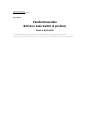 1
1
-
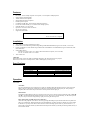 2
2
-
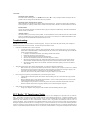 3
3
-
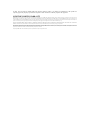 4
4
-
 5
5
-
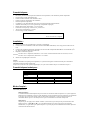 6
6
-
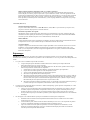 7
7
-
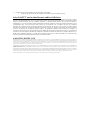 8
8
-
 9
9
-
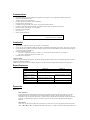 10
10
-
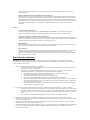 11
11
-
 12
12
-
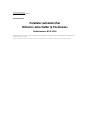 13
13
-
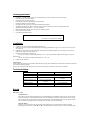 14
14
-
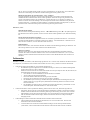 15
15
-
 16
16
-
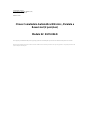 17
17
-
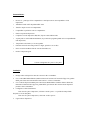 18
18
-
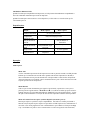 19
19
-
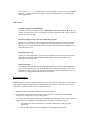 20
20
-
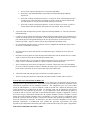 21
21
-
 22
22
Tripp Lite B170-002-R Manuel utilisateur
- Taper
- Manuel utilisateur
dans d''autres langues
- English: Tripp Lite B170-002-R User manual
- español: Tripp Lite B170-002-R Manual de usuario
- Deutsch: Tripp Lite B170-002-R Benutzerhandbuch
- português: Tripp Lite B170-002-R Manual do usuário
Documents connexes
-
Tripp Lite C205-004-U-R Manuel utilisateur
-
Tripp Lite Ultra-Mini U202-004-R Manuel utilisateur
-
Tripp Lite U206-006-R Manuel utilisateur
-
Tripp Lite U215-002 Le manuel du propriétaire
-
Tripp Lite TRIPP-LITE U209-005-DB25 USB to Serial Adapter Cable Le manuel du propriétaire
-
Tripp Lite U207-006 Manuel utilisateur
-
Tripp Lite U215-002 Le manuel du propriétaire
-
Tripp Lite Digital UPS System SMART1000LCDU Le manuel du propriétaire
-
Tripp Lite INTERNET350U Manuel utilisateur